Excel урок
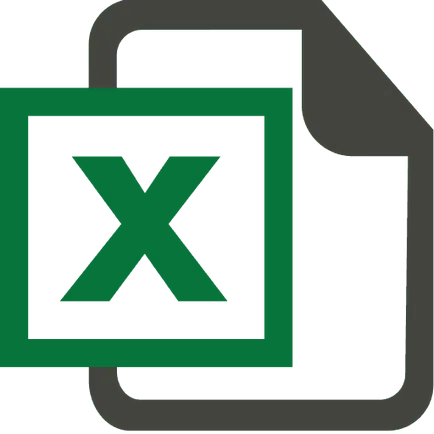
Microsoft Excel - най-популярната програма за работа с електронни таблици. Тази програма се използва широко за по-голямата част от задачите, като бази данни, извършване на изчисления с числа, запазвайки личните финанси и др. има функции, използвани в програмата често използват Excel за всеки сценарий. Сега ще видим основните моменти от използването на Excel.
С програмата Microsoft Excel познато на много потребители, но не всички знаят как да работят с него, което е значителен недостатък, например, в областта на заетостта. Не е задължително да се знае, всички функции на програмата, можете просто да има база, която ще се опитаме да се разгледа в статията днес.
Как да промените размера на клетките?
С попълването на информацията, тя може да отиде далеч отвъд клетка. За да разрешите този проблем, е достатъчно да се увеличи ширината на клетката, в колоната. За да направите това, преместете курсора на мишката в долната част на дясната колона, например, "А", а след това мишката върху границата си. Курсорът трябва да се промени, като по този начин дава възможност да натиснете колоната, и по този начин увеличаване на клетката до желаната нас ширина.
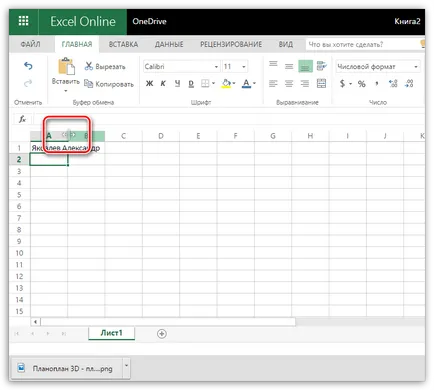
Как да вмъкнете ред между редовете?
Да предположим, че са пълни с колони, но в средата трябва да поставите друг ред. За да направите това, поставете курсора в левия панел на номера на линията, на която искате да поставите друга линия, а след това щракнете с десния бутон на мишката и в прозореца, който се появява, щракнете върху "Вмъкване на редове". Над избрания ред ще бъде нов празен ред.
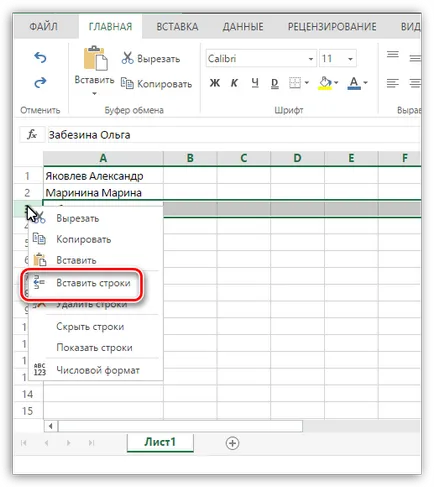
Как да премахнете допълнително линия?
Ако искате да изберете една или повече допълнителни редове, да направите това, както следва: изберете един или повече редове, които искате да изтриете. За да направите това, щракнете в левия панел на прозореца на фигурата, за да маркирате реда. Ако изтриете няколко реда, задръжте натиснат клавиша Ctrl и на маркирайте желания ред. Когато линията ще бъде осветен, кликнете върху него десен бутон на мишката и изберете "Изтриване ред".
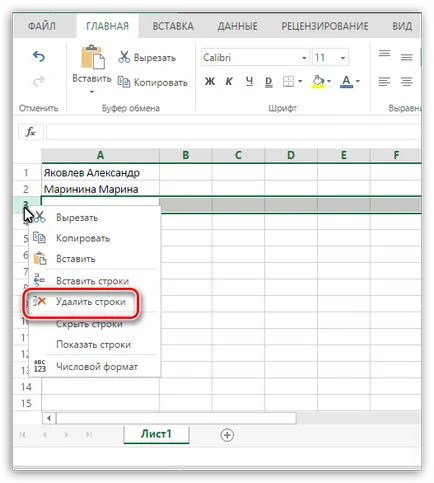
Как да се изчисли сумата, с помощта на функцията "AutoSum"?
Обикновено програмата Excel се използва за изчисленията, така че да можете лесно да се изчисли размера на клетките в колоната.
За извършване на изчисляването на размера, изберете клетка на колона, в която искате да се изчисли сумата и след това кликнете върху иконата "AutoSum". който се намира в заглавната част на програмата. Крайната сума ще бъде показана в една и съща колона линия по-долу.
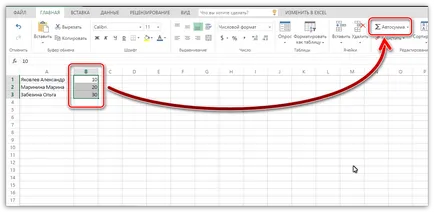
Как да се изчисли размерът на формулата?
Също така, количеството може да се разчита и чрез въвеждане на формулата: = SUM (първата клетка: последната клетка.
Например, ние трябва да се изчисли сумата от клетки B1 през B3. За да направите това, изберете клетката, където искате да видите резултата, и в съответствие със стойността на клетката въведете формулата в съответствие с изискванията:
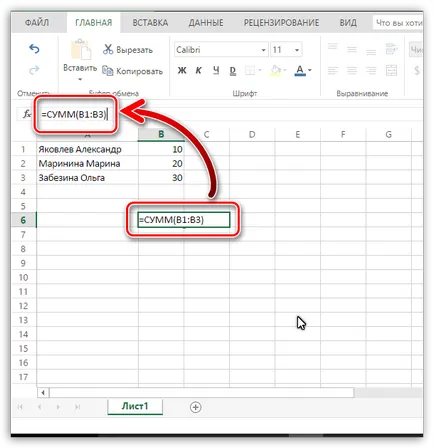
При въвеждане на формулата е пълна, натиснете клавиша Enter. В нашия избран клетка показва резултатът от изчисляването на сумата.
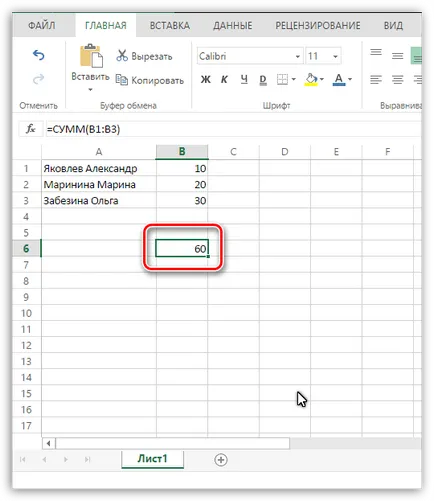
Моля, обърнете внимание, ако искате да се изчисли сумата на различните клетки не са поредни, формулата ще работи приблизително по следния начин:
= SUMMnomer клетка + клетъчен брой + брой клетки и т.н.
Например, ние искаме да се изчисли сумата на клетките в колона, която не следват една от друга. В нашия пример, формулата ще изглежда така:
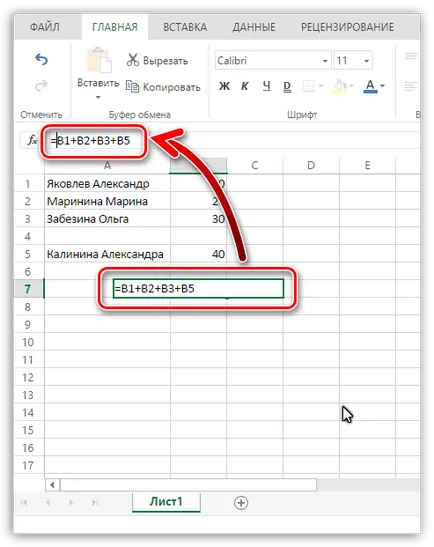
За да завършите формулата Въведете бъде натиснат бутон, след което клетката се появява в резултат изчисление.
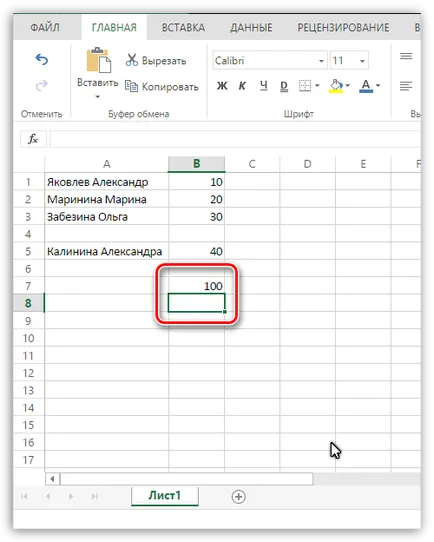
Как да сортирате съдържанието на клетките в азбучен ред?
Excel често се използва за поддържане на база данни, така че потребителите трябва да често се работи с големи количества текстова информация, която за удобство трябва да бъдат сортирани по азбучен ред.
За да направите това, изберете клетките, за да се сортират, отидете на раздела "Data" в раздела и изберете опция (в възходящ или низходящ ред.
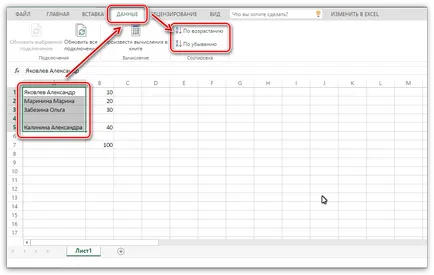
В следващия миг, всички данни ще бъдат сортирани по азбучен ред.
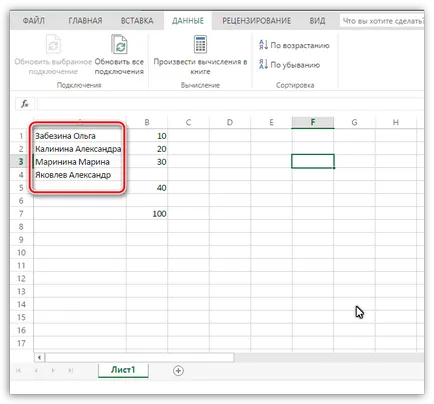
Как да създадете графика на базата на данните, вписани в таблицата?
За да се види ясно да видим превес на данни, най-лесният начин да се създаде график. За да направите това, изберете данните, които ще бъдат включени в програмата, а след това отидете на раздела "Вмъкване" и изберете вида на график. В този пример се използва кръгова диаграма.
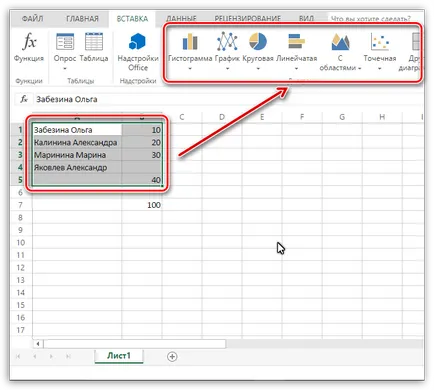
В следващия миг, на екрана ще се покаже исканата програма, която може да се мащабира и се поставя в работния лист Excel за ваша преценка.
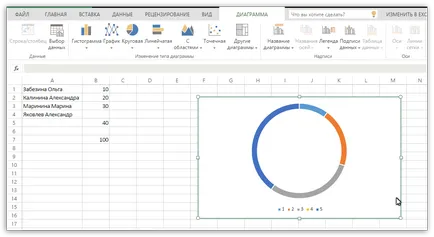
Една малка резюме. Ние разглеждат само основните моменти от работата с Excel, които ще ви помогнат да научите основите на работа с електронни таблици доста неопитни потребители. Разбира се, не са включени тук и една десета от възможностите на тази програма, но в зависимост от вашите изисквания за програмата, можете лесно да намерите инструкции в Интернет.